Aquando do lançamento do Windows 10 RTM, muitos utilizadores reportaram que algumas das Apps nativas como a Store ou o Microsoft Edge não abriam ou funcionavam corretamente. Apesar das frequentes atualizações que pretendem resolver estes bugs, ocasionalmente uma ou outra App teima em dar problemas. Nestes casos, a solução passa por fazer um reset através do PowerShell ou, em casos mais extremos, fazer mesma a sua reinstalação.
Apesar de não ser uma solução muito prática para a alguns utilizadores, este processo resolve o problema.
Com o lançamento da próxima grande atualização do Windows 10 – o Anniversary Update – os utilizadores podem fazer o reset a todas Apps nativas e da Store com um simples clique, deixando assim de ser necessário recorrer a scripts específicos para o efeito.
Se está a utilizar a Build 14379 (ou superior) do Windows 10, veja como fazer um reset a uma App:
Vamos começar por aceder às “Settings” através da combinação de teclas “WIN + I”.
Em seguida vamos clicar em “System”.
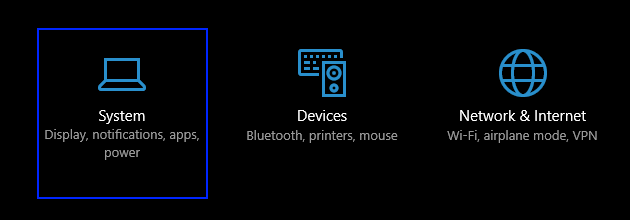
No painel esquerdo vamos clicar em “Apps & Features” e no painel direito, vamos clicar numa App Nativa e de seguida, clicar em “Advanced Options”.
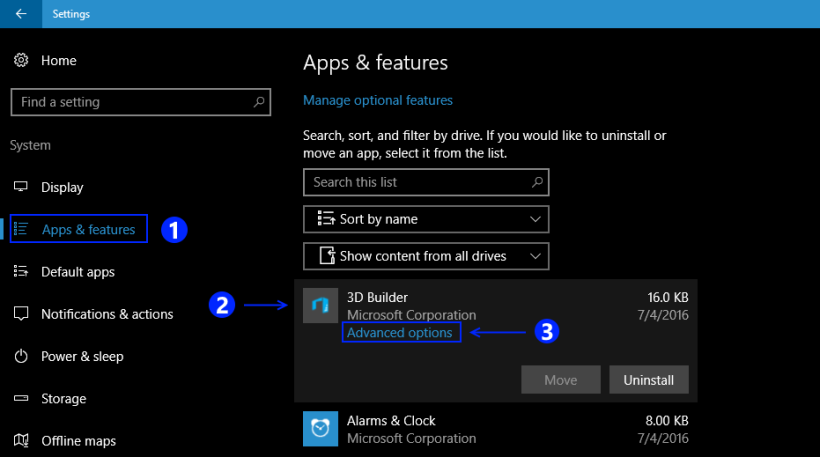
Nota: A opção de reset está disponível para as seguintes Apps nativas:
Alarms & Clock, Store, 3D Builder, App Connector, App Installer, Calculator, Camera, Films & TV, Groove Music, Mail & Calendar, Maps, Messaging, Microsoft Solitaire Collection, Microsoft Wi-Fi, Paid Wi-Fi and Mobile, People, Phone, Phone Companion, Sticky Notes, Sports, Sway, Weather e Xbox.
Nas opções da App vamos clicar no botão “Reset”.Após este passo, é mostrada uma caixa de diálogo com a mensagem “This will permanently delete the app’s data on this device, including your preferences and sign-in details”. Vamos confirmar esta ação clicando novamente em “Reset”.
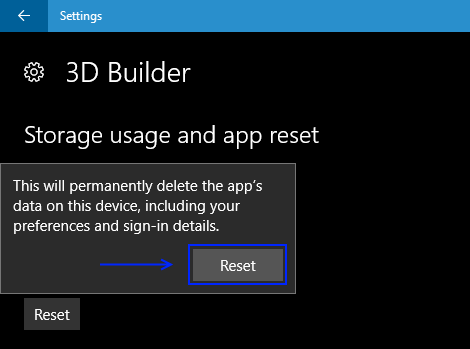
Depois desta confirmação, o Windows 10 dá inicio ao processo de reset da App e limpar toda a informação associada à mesma. Este processo demora alguns minutos a concluir.
Quando o processo estiver concluído, irá aparecer um “visto” junto ao botão de reset.
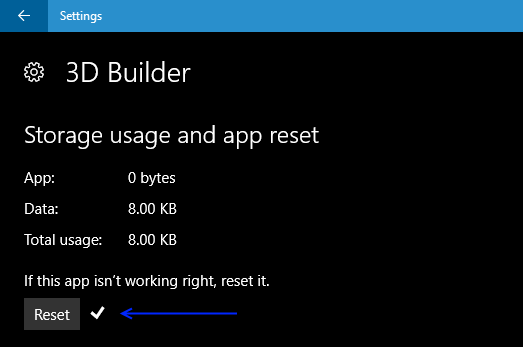
O mesmo procedimento pode ser feito para fazer um reset à Store, como complemento do comando “wsreset.exe”.
Link original: https://itonlineblog.wordpress.com/2016/07/08/guias-it-online-como-fazer-reset-as-apps-do-windows-10-build-14379-ou-superior/

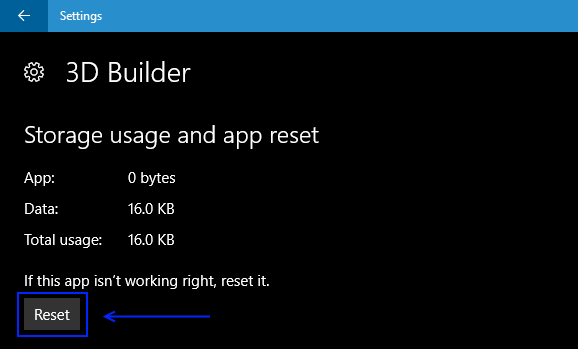
Nenhum comentário:
Postar um comentário